Táboa de contidos
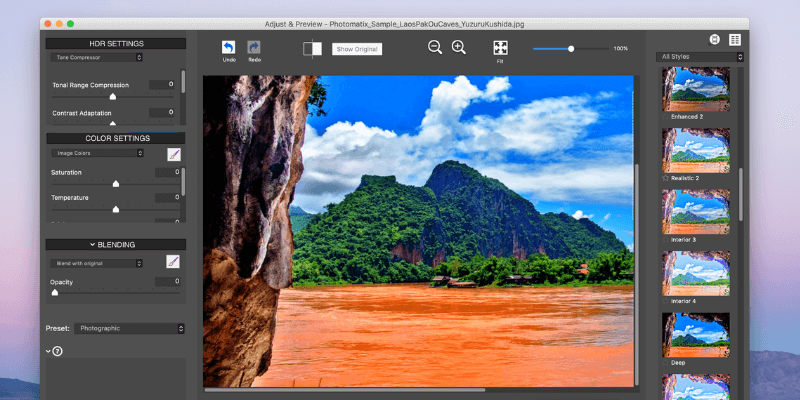
Photomatix Pro 6
Eficacia: potente software HDR con moitos preajustes e funcións Prezo: cun prezo moderado de 99 USD Facilidade de uso: Curva de aprendizaxe pronunciada para fotógrafos principiantes Soporte: bos recursos titoriales e soporte por correo electrónicoResumo
Se queres crear edicións HDR e combinacións de exposición sorprendentes, Photomatix é unha excelente opción. Tanto se es un fotógrafo incipiente como un profesional experimentado, Photomatix ofrece ferramentas para mellorar as túas fotos con facilidade mediante axustes preestablecidos, varios algoritmos de renderizado e un conxunto estándar de ferramentas de axuste de cor.
Con Photomatix, podes combinar selectivamente. as túas fotos coa ferramenta pincel, cambia o ton e a cor coa ferramenta pincel ou edita unha ducia de imaxes á vez no modo de procesamento por lotes. Aínda que este software HDR carece dalgunha funcionalidade asociada con outras ferramentas de edición de fotografías, o teu diñeiro conseguirache un programa que funciona ben e che leva á meta.
Se se usa como complemento ou como complemento, Photomatix Pro é sen dúbida un programa que vale a pena considerar para as túas necesidades de HDR. HDRSoft ofrece unha versión máis barata e menos extensa do programa chamada Photomatix Essentials para aqueles que editan como afeccionados ou non necesitan ferramentas avanzadas.
O que me gusta : moitas ferramentas agradables para axustar Fotos HDR. A ferramenta pincel selectivo é eficaz para edicións específicas. Variedade de presets incluíndo personalizadosuns encima dos outros. Se escollas un novo axuste preestablecido, borraranse as edicións que fixeches coa última. Tamén eliminará calquera axuste que fixera coa ferramenta pincel.

Dado que Photomatix non ten un sistema de capas pero non é destrutivo, pode editar un control deslizante en calquera momento, pero afectará ao seu imaxe enteira.
Tamén pode crear os seus propios axustes preestablecidos, o que é útil se tende a filmar escenas moi similares ou cando se edita un lote de fotos con melloras similares necesarias. Todo o que tes que facer é editar a primeira imaxe a man e, a continuación, escoller "Gardar axustes predefinidos".
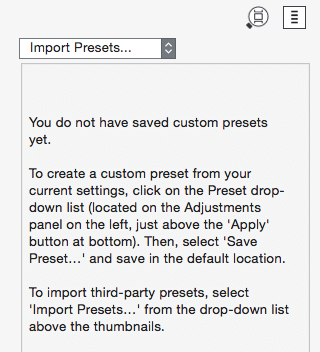
Os teus axustes predefinidos estarán visibles na barra lateral igual que as opcións predeterminadas cando cambias a "Os meus axustes predeterminados". ”.
Edición e axuste
A edición é a razón principal para obter Photomatix Pro en primeiro lugar, e o programa fai un gran traballo procesando melloras e cambios. O panel de edición do lado esquerdo divídese en tres categorías de arriba a abaixo. Todas as subseccións desprázanse dentro da súa caixa limitada para mostrar máis controles deslizantes.

A primeira chámase Configuración HDR e o menú despregable permítelle escolle entre cinco modos diferentes. Teña en conta que cambiar o modo borrará todos os axustes anteriores para os controles deslizantes incluídos. O modo que escolla afecta ao algoritmo utilizado para renderizar a imaxe HDR final.
A continuación é Configuración de cor , que contén estándares comosaturación e brillo. Podes editar a imaxe enteira ou unha canle de cor á vez seleccionando a opción correspondente no menú despregable.
Por último, o panel Mestura permíteche para crear combinacións personalizadas de imaxes. Neste panel, podes combinar a túa foto editada cunha das exposicións orixinais. Se importaches unha única imaxe e non un corchete, mesturarás coa imaxe orixinal.
Se algunha vez non estás seguro do que fai un axuste, podes rato sobre ela e ver unha descrición na páxina. esquina inferior esquerda da pantalla.

É posible que tamén teña notado que os paneis Cor e Combinación teñen unha icona de pincel pequeno. As ferramentas de pincel permítenche editar unha sección da imaxe (mestura ou corrección de cor) sen afectar ao resto da imaxe. Pode detectar bordos e podes facer que o teu pincel sexa tan grande ou pequeno como sexa necesario.

Isto permíteche facer axustes nunha sección da imaxe sen cambiar toda a imaxe. Cando estaba a usar estas ferramentas, tiven un problema coa ferramenta desfacer no que non se reverteu un só trazo de pincel á vez. En vez diso, desfixo o que parecía unha peza por peza, pouco a pouco quedando máis pequeno e obrigándome a presionar unha e outra vez para desfacer completamente o trazo ("Borrar todo" aínda foi útil). Enviei un ticket ao soporte de HDRsoft sobre isto e recibín o seguinteresposta:
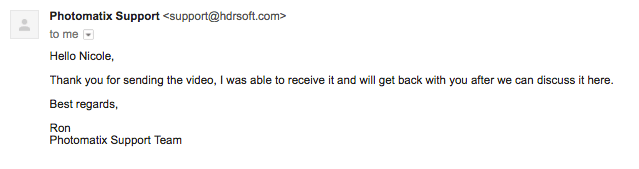
Quedei algo decepcionado. A breve resposta só facía referencia ao meu anexo e non ao posible erro sobre o que escribira. Tamén tardou uns 3 días en recibir esa resposta. De momento, terei que asumir que se trata dunha especie de erro xa que non había unha explicación clara en ningunha das dúas direccións. Non obstante, en xeral, as ferramentas de edición de Photomatix Pro 6 son moi completas e mellorarán as túas imaxes con precisión e exactitude.
Acabado e amp; Exportando
Unha vez que se completen todas as edicións, escolle "Seguinte: Finalizar" na esquina inferior dereita do programa.

Isto renderizará a túa imaxe e daráche algunhas opcións finais. para editar, como a ferramenta Recortar e Endereitar. Non obstante, non terás acceso a ningunha das ferramentas de edición ou axustes preestablecidos orixinais.

Cando fagas clic en Feito , a xanela de edición pecharase e quedarás só coa túa imaxe na súa propia xanela. Para facer algo máis, garda a foto mellorada.
Para un programa de edición de fotos, Photomatix Pro ten poucas opcións sorprendentemente cando se trata de exportar imaxes. Non hai integración "exportar" ou "compartir" con outros programas, polo que non tes a integración social simplificada que ofrecen outros programas.

En cambio, podes usar o clásico "Gardar como" para mover a túa imaxe de edición do programa ao teu ordenador. Isto mostrará unha caixa de diálogo estándar para gardar un ficheiro,con campos para o nome e a localización do documento.

Podes escoller entre tres extensións de ficheiro: JPEG, TIFF de 16 bits e TIFF de 8 bits. Isto é un pouco decepcionante. Espero que un programa que se comercialice para profesionais polo menos tamén ofreza opcións PNG e GIF. Tamén se agradecería un formato PSD (photoshop), pero sen a funcionalidade de capa, podo entender por que faltaría.

A pesar da falta de ficheiros compatibles, sempre podes usar un terceiro. conversor para cambiar a súa imaxe. Independentemente, Photomatix tamén ofrece unha opción de resolución para exportar, que vai desde o tamaño orixinal ata a metade e resolucións máis baixas.

Quedei decepcionado coas opcións de exportación. Para un programa que leva máis dunha década, esperaría unha maior variedade de opcións á hora de exportar a miña imaxe final.
Razóns detrás das miñas valoracións da revisión
Eficacia: 4/5
Non hai dúbida de que poderás crear excelentes edicións HDR con Photomatix. O programa está deseñado para axudarche a mellorar as túas fotos e ofrece un gran conxunto de ferramentas para facelo. Non obstante, carece dalgunhas funcionalidades importantes que se poden atopar noutros programas. Por exemplo, non hai ningunha funcionalidade de capa; Non puiden atopar un gráfico de curvas; só hai tres formatos dispoñibles para exportar a túa imaxe. Aínda que moitos usuarios non se verán obstaculizados por isto, é algo a ter en contaao considerar comprar un programa.
Prezo: 4/5
A 99 $, Photomatix Pro é máis barato que mercar un software de subscrición se pensas usar o programa a longo prazo . Tamén ofrecen un paquete menos caro, o "Esenciais" por 39 dólares. Non obstante, o produto ten unha forte competencia con programas como Aurora HDR que son considerablemente máis baratos e ofrecen ferramentas case idénticas. Ademais, certos aspectos do programa, como a funcionalidade do complemento máis aló de Lightroom, aumentan aínda máis o prezo. Aínda que Photomatix definitivamente non che vende en curto, quizais poidas obter máis polo teu diñeiro se sabes que funcións necesitas e as que non.
Facilidade de uso: 3,5/5
A funcionalidade xeral deste software é moi sólida. Estaba disposto de forma limpa e os botóns foron recoñecibles de inmediato. A caixa "Axuda" na esquina inferior esquerda tamén é un toque agradable, axúdache a obter unha breve visión xeral dunha ferramenta antes de usala. Non obstante, atopei algúns problemas, como un posible erro no que o botón desfacer reverteu lentamente un só trazo de pincel segmento por segmento. Ademais, non me sentín cómodo intentando usar o programa desde a caixa e considerei necesario ler titoriais para comezar. Se es un editor de fotos profesional experimentado, isto pode ser menos problema.
Soporte: 3/5
Photomatix Pro ten unha gran rede desoporte e recursos para os seus usuarios. Cunha gran base de usuarios, hai unha infinidade de material titorial ademais do material oficial de HDRSoft. A sección de preguntas frecuentes do seu sitio é ampla e abarca todo, desde a integración de complementos ata como facer fotos HDR coa túa cámara. Os manuais de usuario están ben escritos e dispoñibles para cada versión do programa. O seu correo electrónico de asistencia di que responderá a túa pregunta nun prazo de 1 a 2 días, dependendo da complexidade, pero a miña consulta mencionada anteriormente sobre un posible erro recibiu unha resposta despois duns 3 días.
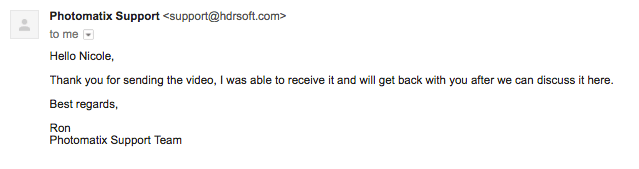

A resposta. foi algo insatisfactorio. Obrigáronme a supoñer que atopara un erro xa que o servizo de atención ao cliente non entendía moi ben do que falaba. Aínda que o resto dos seus recursos son realmente excelentes, o seu equipo de correo electrónico non cumpriu o estándar que estableceu.
Alternativas de Photomatix
Aurora HDR (macOS e Windows)
Para un programa de edición de fotos HDR elegante e económico, Aurora HDR é unha opción extremadamente competitiva con funcións que rivalizan coas de Photomatix. Con só 60 dólares, é relativamente fácil de aprender e ofrece unha gran variedade de ferramentas de edición. Podes ler aquí a miña recensión de Aurora HDR para obter máis información sobre as súas funcións e capacidades específicas.
Affinity Photo (macOS e Windows)
Se queres editar fotos pero non son necesariamente o cerebro do HDR, Affinity Photo opinauns 50 dólares e contén moitas ferramentas de edición que atoparías en Lightroom e Photoshop sen a énfase HDR. Poderás crear excelentes melloras independentemente do nivel de experiencia.
Adobe Lightroom (macOS e Windows, Web)
É imposible falar de software creativo sen mencionando a Adobe, o estándar de ouro da industria. Lightroom non é diferente a este respecto: úsase amplamente en toda a industria e ofrece funcións de vangarda. Podes ler a nosa revisión de Lightroom aquí. Non obstante, ten un prezo mensual que é imposible evitar a menos que xa estea subscrito a Adobe Creative Cloud.
Foto (web)
Esta é unha excelente ferramenta. para comezar co HDR sen descargar nada no teu ordenador. Fotor está baseado na web e a maioría das funcións están dispoñibles de balde. Podes actualizar para eliminar anuncios e desbloquear funcións adicionais se estás satisfeito co programa.
Tamén podes ler o noso último resumo de revisións de software HDR para obter máis opcións.
Conclusión
Photomatix Pro é un programa de edición de fotos HDR creado por HDRSoft principalmente para renderizar corchetes de exposición, pero tamén é eficaz para editar unha única imaxe. Podes procesar unha a unha ou aplicar edicións a todo un lote de imaxes, utilizando ferramentas que van desde as clásicas correccións de cor ata decenas de predefinidos en varios estilos, así como a distorsión e a percepción.ferramentas que axudarán a levar as túas fotos ao seguinte nivel.
O programa é ideal para aqueles que actualmente ou queren editar fotos profesionalmente e necesitan ferramentas avanzadas. Tamén sería óptimo para estudantes de fotografía que buscan mellorar as súas fotos ou aprender a facer manipulacións. O programa tamén está dispoñible como complemento que se integra con Adobe Lightroom, un básico da industria da fotografía, o que lle permite utilizar de forma eficaz tanto Adobe Creative Suite como mellorar as súas fotos coas ferramentas específicas de Photomatix.
Obtén Photomatix Pro 6Entón, consideras útil esta revisión de Photomatix Pro? Deixa un comentario a continuación.
presets. Boa cantidade de titoriais e consellos escritos.O que non me gusta : aprender o programa leva un pouco de tempo. Problema ao desfacer os trazos da ferramenta de pincel. Opcións limitadas para compartir ficheiros ao exportar unha imaxe editada.
3.6 Obter Photomatix Pro 6Que é Photomatix?
É un programa que se pode úsase para combinar e axustar un intervalo de exposición de imaxes ou realizar edicións nunha única imaxe. Podes axustar as túas imaxes cunha serie de controis desde a saturación ata as curvas.
Tamén podes corrixir a percepción e distorsionar a túa imaxe para realizar correccións máis complexas. Dispón dunha variedade de presets para comezar e ofrece axuda con estilos específicos. O programa é compatible con Adobe Lightroom como complemento, o que che permite acceder a todas as funcións de Photomatix se xa tes Lightroom mediante unha subscrición a Adobe Creative Cloud.
Photomatix é gratuíto?
Non, non é un programa gratuíto. Photomatix Essentials RE ten un prezo de 79 dólares só para uso autónomo, cunha limitación de 5 fotos entre corchetes por conxunto. Photomatix Pro custa 99 dólares para mercar a través do sitio web oficial de HDRsoft, que tamén che dá acceso ao software e ao complemento Lightroom.
Podes usar a túa licenza en ordenadores con Windows e Mac, independentemente do que comprases orixinalmente. en varios ordenadores que posúe. Non obstante, non pode usar a súa licenza nun ordenador para o uso doutra persoa.
Seadquiriu Photomatix Pro 5, entón podes actualizar gratuitamente á versión 6. Os usuarios anteriores terán que pagar 29 dólares para acceder ao novo programa e deberán enviar unha solicitude a través do sitio Photomatix. Tamén ofrecen amplos descontos académicos, ao redor do 60-75 % dependendo do teu estado como estudante.
HDRSoft ofrece unha proba se non estás seguro de comprar o programa de inmediato. Podes descargar o programa e usalo durante todo o tempo que queiras, pero todas as túas imaxes terán marca de auga. A validación dunha licenza eliminará inmediatamente esta restrición.
Cales son algúns exemplos feitos en Photomatix Pro?
Hai moitos exemplos de traballo realizado en Photomatix dispoñibles en Internet, pero HDRSoft tamén ofrece unha páxina de referencia de galerías e traballos enviados polos usuarios.
Aquí tes algúns elementos destacados:
- “Bermuda Splash” de Ferrell McCollough
- “ Walking the Streets of Havana” de Kaj Bjurman
- “Boat and Dead Pond” de Thom Halls
Se necesitas máis inspiración ou queres ver máis imaxes, consulta a imaxe de Photomatix galería. As galerías están organizadas por función ou artista, con algunhas pezas extraídas de concursos e concursos.
Photomatix Pro vs. Photomatix Essentials
HDRSoft ofrece algunhas variacións do seu programa para satisfacer as necesidades dos diferentes usuarios. Photomatix Pro é un dos paquetes máis grandes, que ofrece múltiples métodos de renderizado HDR, máis de 40presets, un complemento de Lightroom e algunhas ferramentas máis avanzadas. A versión Pro tamén inclúe a edición por lotes e máis ferramentas de corrección de distorsións.
Por outra banda, Photomatix Essentials ofrece 3 métodos de renderizado, 30 predefinidos e cúbrese coas principais funcións de edición. Tamén custa moito menos.
Para aqueles que queiran facer unha edición profesional cun produto HDRSoft, Photomatix Pro é probablemente o camiño a seguir. Un usuario máis casual probablemente estará igual de ben servido polo modelo "Esenciais" máis condensado. Se parece que non podes decidir entre os dous, podes usar o cadro comparativo de HDRSoft para ver que programa cobre as funcións que necesitas para funcionar de forma eficaz.
Como usar Photomatix?
Ás veces pode ser desalentador comezar cun programa novo. Afortunadamente, Photomatix leva un tempo e é bastante coñecido. HDRSoft ten unha canle de Youtube con tutoriais e recursos para usuarios de todos os niveis de experiencia, e tamén hai moitos recursos de terceiros.
Este vídeo ofrecerá unha visión xeral do programa e boas introducións ás súas capacidades. . Incluso teñen vídeos de configuración do horquillado da exposición na túa cámara DSLR, para modelos de varias marcas diferentes. Aquí tes un exemplo para a Canon 7D.
Se prefires material escrito aos vídeos, hai unha extensa sección de preguntas frecuentes no seu sitio web, así como un longo manual de usuario tanto para Mac como paraVersións do programa para Windows.
Cada un destes recursos inclúe non só información do programa, senón que tamén axuda a comezar coa fotografía HDR.
Por que confiar en min para esta revisión
O meu Chámome Nicole Pav e son un consumidor máis de tecnoloxía que busca a mellor información sobre programas novos e interesantes. O meu ordenador é a miña ferramenta principal e sempre estou buscando os programas máis eficaces e útiles para engadir ao meu arsenal. Como ti, o meu orzamento non é ilimitado, polo que escoller o programa axeitado significa que paso moito tempo investigando cada produto e comparando as súas características. Non obstante, este proceso pode ser moi tedioso cando a única información que podo atopar provén de páxinas web chamativas ou de argumentos de venda.
Por iso estou aquí escribindo críticas veraces sobre produtos que probei. Con Photomatix Pro 6, pasei varios días aprendendo a usar o programa, probando varias funcións para ter unha revisión completa de como funciona. Aínda que certamente non son un fotógrafo ou editor profesional, podo dicir que esta revisión darache unha visión das ferramentas que ofrece Photomatix, esperando que alivie parte da túa ansiedade por unboxing. Incluso me puxen en contacto co equipo de asistencia para obter aclaracións e algunhas funcións do programa e proporcionar unha visión máis profunda do programa (le máis abaixo).
Descargo de responsabilidade: aínda que recibimos un código NFR para poder probar eficazmentePhotomatix Pro 6, a empresa matriz HDRSoft non tivo influencia na creación desta revisión. Ademais, o contido aquí escrito é o resultado das miñas propias experiencias e non estou patrocinado por HDRSoft de ningún xeito.
Photomatix Pro Review: Exploring Features & Ferramentas
Ten en conta que: probei Photomatix no meu MacBook Pro e esta revisión creouse enteiramente baseándose en experiencias coa versión para Mac. Se estás a usar a versión para PC, algúns procesos serán lixeiramente diferentes.
Interface & Integración
Comezar con Photomatix é bastante sinxelo. A descarga ten que ser descomprimida antes de proporcionarche un ficheiro PKG. O proceso de configuración é indolor: só tes que abrir o PKG e seguir as instrucións de cada un dos cinco pasos.

Unha vez instalado o programa, estará no cartafol das túas aplicacións, que normalmente está organizado alfabeticamente. Cando abras o programa, terás que decidir se estás a usar a versión de proba ou se queres activar o software cunha clave de licenza.

Unha vez que engadas unha clave de licenza. , recibirás un pequeno emerxente emerxente de confirmación. Despois diso, enviarase á interface do programa.

A maioría das opcións de apertura non están dispoñibles en Photomatix ata que comeces a usar o programa. Quererá comezar co gran "Examinar e amp; Cargar” no medio da pantalla ou escolla un modo de procesamento por loteso lado esquerdo.
Solicitaráseche que selecciones as túas fotos (se tiraches corchetes, podes seleccionar todos os corchetes á vez) e despois confirma as túas opcións e revisa algunha importación máis avanzada. opcións, como desactivar a imaxe fantasma, en “Escolle opcións de combinación”.

Unha vez que completes todos estes pasos, a túa imaxe abrirase no editor principal para que poidas comezar a facer melloras. Aínda que Photomatix ofrece algunhas imaxes de mostra no seu sitio web que podes usar para experimentar co programa, escollín un soporte suave pero brillante de imaxes tomadas dun castelo de peixes para ver os efectos do programa nunha toma máis mundana. Definitivamente non é unha foto estelar: o obxectivo é usar Photomatix para mellorar a toma o máximo posible.

Cando importas a túa imaxe como corchetes, fusionarase nunha única toma antes de comezar a editar . Se importaches unha única toma, a túa imaxe aparecerá igual que no ficheiro orixinal.
A interface está dividida en tres paneis principais. O lado esquerdo contén controles deslizantes para axustar a cor e editar a configuración, así como opcións para mesturar varias exposicións. Para calquera opción que sobrepase o rato, a caixa baleira da esquina inferior esquerda mostrará información explicativa.
O panel central é o lenzo. Mostra a imaxe na que está a traballar. Os botóns da parte superior permítenche desfacer e refacer, ou ver a nova imaxeen comparación co orixinal. Tamén podes ampliar e cambiar a posición da imaxe.
O lado dereito contén unha longa barra de desprazamento de predefinidos. Vén en moitos estilos, e podes crear o teu propio se non estás satisfeito con ningunha das opcións actuais.
Photomatix funciona nunha serie de ventás. Usar unha ferramenta adoita abrir unha nova xanela e todo o que estás a traballar tamén ten a súa propia xanela. A pantalla de inicio que se mostraba anteriormente permanece aberta unha vez que o editor tamén se está a executar, e aparecen con frecuencia caixas máis pequenas como a do histograma mostrado arriba. Se che gusta ter todo nun só lugar, isto pode resultar molesto, pero permite unha maior personalización do fluxo de traballo.
Unha das características fundamentais de Photomatix é a súa capacidade de usar un complemento en Adobe Lightroom. O complemento Lightroom vén con Photomatix Pro 6, pero se necesitas o complemento para outro programa, como Apple Aperture ou Photoshop, terás que mercalo por separado.
HDRSoft ofrece un excelente tutorial escrito sobre a instalación do complemento. Complemento de lightroom. Como non teño unha subscrición a Adobe, non puiden probar con isto. Non obstante, o complemento instálase automaticamente se Lightroom xa está no teu ordenador. Se descargas Lightroom máis tarde, podes asegurarte de que o complemento estea presente co tutorial mencionado anteriormente.
Se xa es usuario de Lightroom, este vídeoo titorial axudarache a comezar a usar o complemento Photomatix.
Presets
Os presets son unha excelente ferramenta para editar fotos. Aínda que raramente quererás deixalos tal e como están, ofrecen un punto de partida e poden axudar a xerar ideas para o teu proceso de traballo e o resultado final. Tamén son moi eficaces para as edicións por lotes.
Cando abres unha imaxe por primeira vez, non se aplican predefinidos. Podes corrixir isto escollendo unha das máis de 40 opcións no lado dereito.

Podes cambiar a barra a unha vista de dúas columnas se estás disposto a sacrificar espazo en nome da conveniencia. . Os presets comezan de forma suave, con títulos como "Natural" e "Realista" antes de cambiar a efectos máis dramáticos como o conxunto "Pintor". Tamén hai varias opcións na gama de branco e negro. Apliquei tres funcións diferentes á miña imaxe para ver algúns dos estilos dispoñibles.


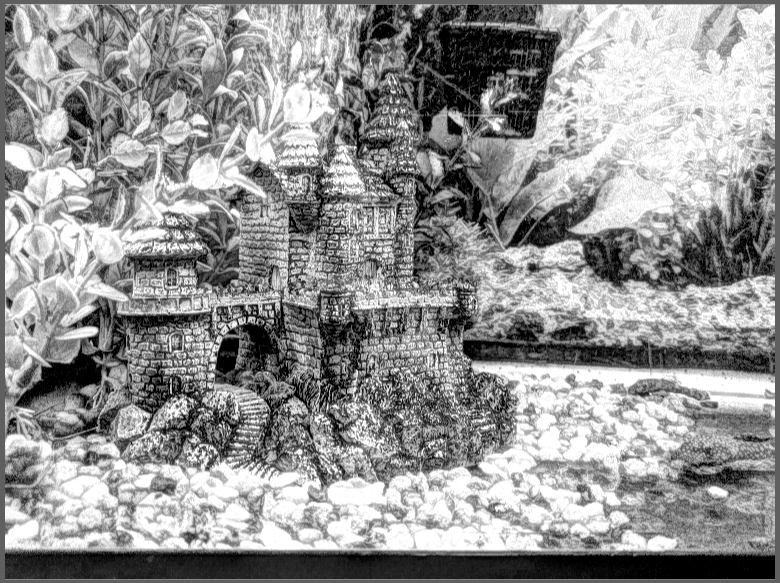
Como podes ver, a primeira imaxe é semi-realista mentres que a segunda leva un pouco máis. liberdade creativa e parece case un activo de videoxogo. A última imaxe realmente saca os puntos brillantes da imaxe para que o castelo apenas contraste coas plantas que o rodean.
Para calquera predefinición que apliques, os axustes da esquerda actualizaranse automaticamente para reflectir a configuración do filtro. Podes cambialos para alterar a forza e o carácter do efecto na túa imaxe. Non obstante, non podes colocar dúas capas predefinidas

